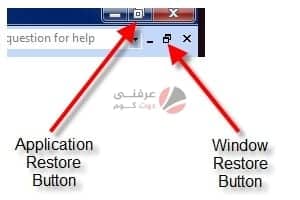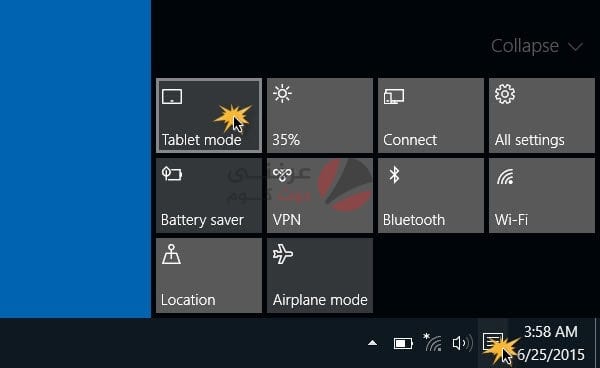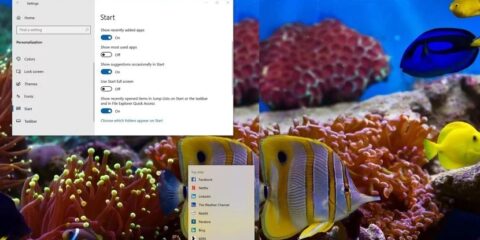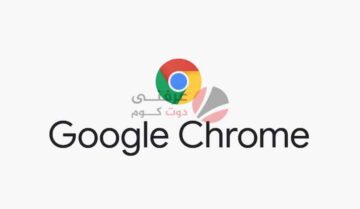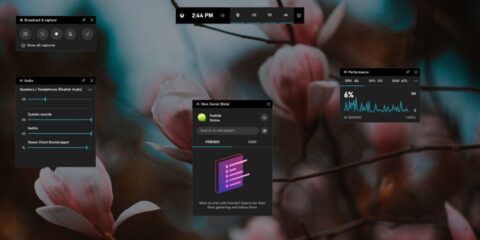واحدة من أكثر المشاكل المزعجة هي عدم عمل أزرار التحكم في النوافذ والتي يمكنك من خلالها أن تتحكم في نوافذ البرامج المفتوحة أمامك من تكبير وتصغير لهذه النافذة أو إغلاقها أو فتحها والأمور المختلفة وهذا عطل شائع ويحدث كثيراً مع أجهزة ويندوز 10 وحله بسيط نوعاً .
حل مشكلة أزرار التحكم في النوافذ التي لا تعمل في ويندوز 10 :
هناك عدة إختيارات أو أسباب لهذه المشكلة وسنبحث معاً عن حلول هذه الأسباب بشكل تلقائي وخطوة بخطوة معاً كما قلنا :
1- تأكد من إغلاق وضع الـ Tablet :
نظام ويندوز 10 يمتلك وضع خاص داخله يدعى وضع الـ Tablet وهو وضع يجعل الجهاز يعمل بشكل مناسب أكثر للأجهزة اللوحية والأجهزة التي تمتلك شاشة تدعم اللمس والإدخال من خلاها، بالطبع هذه الأزرار تختفي بشكل تلقائي من النوافذ عند تفعيله لذا تأكد من إغلاقه.
يمكنك التحكم فيه بسهولة من خلال الضغط مثل الصورة بالأسفل والوصول إلى Action Center في الويندوز :
2- قم بالإقلاع في الوضع النظيف :
من خلال عملية الإقلاع هذه ستتأكد إن كانت الأزرار تعمل بشكل إفتراضي أم أن هناك خطأ في ملفات النظام، إن كانت الأزرار تعمل في وضع الإقلاع النظيف فهذا يعني أن هناك برنامج ما أو إضافة ما تمنعها من العمل في الوضع الإعتيادي وتسبب هذا العطل، قم بإلغاء البرامج التي قمت بتحميلها مؤخراً أو الإضافات التي قمت بتحميلها مؤخراً حتى تعود الأزرار إلى العمل .
يمكنك معرفة طريقة الإقلاع في الوضع النظيف من هنا .
3- إعادة تثبيت البرنامج الذي تواجه معه المشكلة :
إن كانت المشكلة مع برنامج بعينه وباقي النظام يعمل بشكل جيد فإن إعادة تثبيت البرنامج فكرة جيدة فقد يكون حدث خطأ ما أثناء عملية التثبيت .
4- فحص ملفات النظام :
تأكد من عدم وجود اي عطل في ملفات النظام أو خطأ او ملفات مفقودة لأي سبب، أي ملف مفقود من ملفات النظم قد يسبب مثل هذه المشكلة وأفضل طريقة للتأكد من هذا الأمر هو عن طريق تشغيل برنامج فحص ملفات النظام من خلال واجهة CMD.
قم بفتح واجهة CMD وكتابة الامر التالي :
sfc /scannow
ثم قم بالضغط على enter لتشغيل الأمر
5- تشغيل أمر DSIM :
يعمل هذا الأمر على تنظيف الجهاز والنظام من الأخطاء والمشاكل التي قد تواجهها معه ويعالج هذه الأخطاء بشكل جيد لذا فإن تشغيله فكرة جيدة.
قم بفتح واجهة الأوامر CMD وأعطها صلاحيات المدير ثم قم بإدخال الأوامر التالية :
Dism /Online /Cleanup-Image /CheckHealth Dism /Online /Cleanup-Image /ScanHealth Dism /Online /Cleanup-Image /RestoreHealth
دع الأوامر تعمل حتى تنتهي وقم بإعادة تشغيل جهازك .